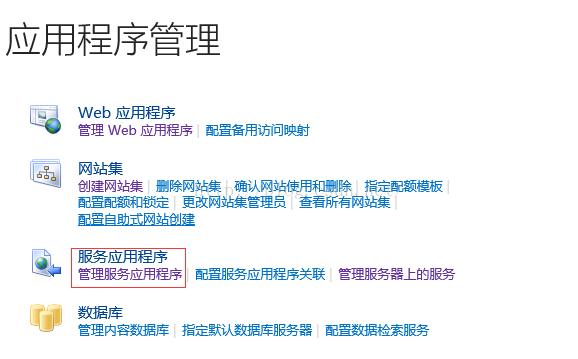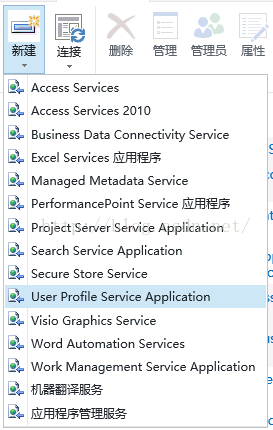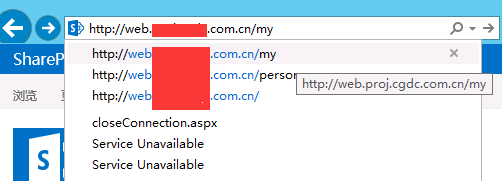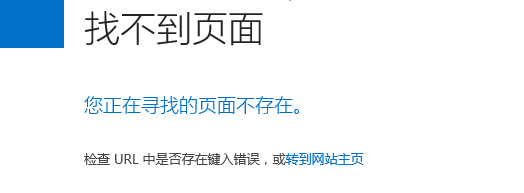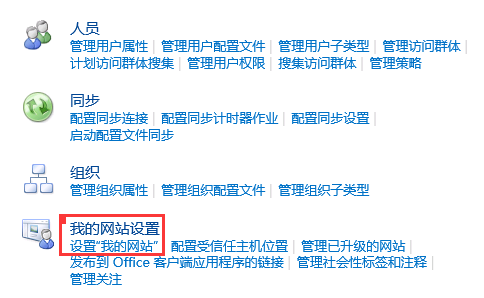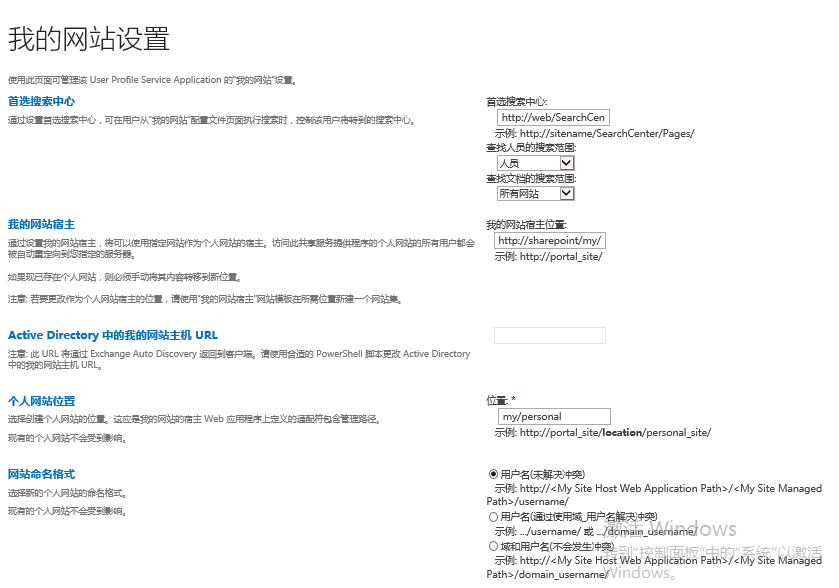圖文SharePoint 2013 中建立、配置、編輯或刪除 User Profile Service 應用程式
SharePoint Server 2013 中建立、配置、編輯或刪除 User Profile Service 應用程式
本篇內容主要介紹 SharePoint Server 2013的 User Profile Service 應用程式的建立,配置,編輯和刪除。 所介紹內容僅僅是相關性介紹,細節內容沒有展開,要求閱讀者必須瞭解SharePoint平臺。使用管理中心建立 User Profile Service 應用程式
- 確認完成此過程的使用者帳戶擁有以下憑據:
-
執行此過程的使用者帳戶是 SharePoint 組“Farm Administrators”的成員。
-
-
啟動 SharePoint 2013 管理中心。
-
對於 Windows Server 2012:
-
在“開始”選單上,單擊“SharePoint 2013 管理中心”。
-
右鍵單擊“計算機”,單擊“所有應用程式”,然後單擊“SharePoint 2013 管理中心”。
-
-
-
在 管理中心上的“應用程式管理”部分,單擊“管理服務應用程序”。
-
在“管理服務應用程式”頁上,單擊“服務應用程式”選項卡以啟用功能區。
-
在功能區的“建立”組中,單擊“新建”,然後在服務應用程式列表中單擊要建立的“User Profile Service 應用程式”。
-
在“建立新的 User Profile Service 應用程式”對話方塊中的“名稱”部分,為 User Profile Service 應用程式鍵入一個唯一的名稱。
-
在“應用程式池”部分,我選的是現有程式池,你也可以建立。
-
在“應用程式池”部分,對於“請為此應用程式池選擇安全帳戶”選項,選擇“預定義帳戶”以從列表中選擇現有預定義安全帳戶,或選擇“可配置帳戶”以選擇現有管理帳戶。
-
在“配置檔案資料庫”部分的“資料庫伺服器”框中,鍵入要在其中建立配置檔案資料庫的資料庫伺服器的名稱。在“資料庫名稱”框中,鍵入要用於配置檔案資料庫的名稱。
-
在“配置檔案資料庫”部分,對於“資料庫驗證”選項,選擇“Windows 驗證(推薦)”以使用整合 Windows 身份驗證連線到配置檔案資料庫,或選擇“SQL 身份驗證”以輸入將用於連線到配置檔案資料庫的憑據。
-
在“同步資料庫”部分的“資料庫伺服器”框中,鍵入要在其中建立同步資料庫的資料庫伺服器的名稱。在“資料庫名稱”中,鍵入同步資料庫的名稱。
-
在“我的網站宿主 URL”部分,鍵入其中已設定“我的網站宿主”的網站集的 URL。
-
在“我的網站管理路徑”部分,鍵入要在其中建立單獨的“我的網站”的管理路徑。
- 出現下圖則表示,建立成功。
- 這個介面表示已經建立成功,然後開啟同步服務。管理中心--應用程式管理--管理伺服器上的服務
- 單擊啟動,錄入管理員密碼然後確認,完成啟動。
- 回到網站單擊關於我有什麼反應那?
- 錄入/My 或者/persion 什麼反應那?
- 報錯或找不到頁面。那麼OK 先來解決這個問題。
- 設定我的網站
設定如下
- 配置User Profile Service Application 資料同步 :
- 管理中心--應用程式管理--服務應用程式--管理服務應用程式--User Profile Service Application --同步--配置同步連線--新建連線如下圖
執行下面的過程以編輯 User Profile Service 應用程式。
編輯 User Profile Service 應用程式- 執行此過程的使用者帳戶是 SharePoint 組“Farm Administrators”的成員。
-
在 管理中心上的“應用程式管理”部分,單擊“管理服務應用程式”。
-
在“管理服務應用程式”頁上的“型別”列中,單擊“User Profile Service 應用程式”以突出顯示該行。
-
在功能區的“操作”組中,單擊“屬性”。
-
在“編輯 User Profile Service 應用程式”對話方塊中,編輯要進行更改的屬性,然後單擊“確定”。
執行下面的過程以刪除 User Profile Service 應用程式。
刪除 User Profile Service 應用程式-
在 管理中心上的“應用程式管理”部分,單擊“管理服務應用程式”。
-
在“管理服務應用程式”頁上的“型別”列中,單擊要刪除的 User Profile Service 應用程式以突出顯示該行。
-
在功能區的“操作”組中,單擊“刪除”。
-
在“刪除服務應用程式”對話方塊中,確認選定了要刪除的正確 User Profile Service 應用程式。如果需要,請選擇“刪除與服務應用程式關聯的資料”以刪除與選定 User Profile Service 應用程式關聯的所有資料。
-
單擊“確定”。